-
win10电脑文件夹怎么设置密码?
- 时间:2019-10-01 来源:admin 人气:
为了保护电脑里的重要文件夹,很多用户会选择设置电脑密码,但小莫觉得没必要,直接设置一个文件夹密码就够用了。具体win10电脑文件夹怎么设置密码?请看下面,有小莫整理的详细教程。(win10专业版/纯净版通用)
1、将鼠标移到要加密的文件夹处,右击选择“属性”;
win10电脑文件夹怎么设置密码
2、点击常规栏目下的属性“高级”按钮;
win10电脑文件夹怎么设置密码
3、勾选“加密内容以便保护数据”,然后点击“确定”;
win10电脑文件夹怎么设置密码
4、点击“应用”;
win10电脑文件夹怎么设置密码
5、弹出确认属性更改窗口,点击“确定”;
win10电脑文件夹怎么设置密码
6、要加密的文件夹显示关锁标志;
win10电脑文件夹怎么设置密码
7、同时弹出“加密文件系统”窗口,点击“现在备份”;
win10电脑文件夹怎么设置密码
8、阅读“证书导出向导”,点击“下一步”;
win10电脑文件夹怎么设置密码
9、“下一步”;
win10电脑文件夹怎么设置密码
10、勾选“密码”,设置密码,然后点击“下一步”;
win10电脑文件夹怎么设置密码
11、点击“浏览”,打开文件,点击“下一步”,完成备份。
win10电脑文件夹怎么设置密码
综上,就是小莫整理的win10电脑文件夹设置密码的详细教程,免费分享给大家。
推荐文章
-
 菠菜在线平台是一个专注于体育投注和彩票的在线平台菠菜全讯,为广大用户提供了一个安全、可靠和便捷的投注体验。以下是菠菜在线...2024-10-25
菠菜在线平台是一个专注于体育投注和彩票的在线平台菠菜全讯,为广大用户提供了一个安全、可靠和便捷的投注体验。以下是菠菜在线...2024-10-25 -
 亚洲十大菠菜排行是一个备受关注的在线娱乐平台,它为用户提供了最全面、最专业的在线娱乐资源和服务。亚洲十大菠菜排行中最为知...2024-10-24
亚洲十大菠菜排行是一个备受关注的在线娱乐平台,它为用户提供了最全面、最专业的在线娱乐资源和服务。亚洲十大菠菜排行中最为知...2024-10-24 -
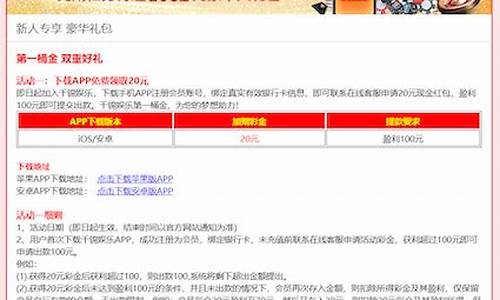 菠菜游戏网上直营菠菜论坛是国内知名的在线娱乐平台之一,拥有着庞大的用户群体和丰富的游戏资源。在这里,用户可以畅玩各种热门...2024-10-24
菠菜游戏网上直营菠菜论坛是国内知名的在线娱乐平台之一,拥有着庞大的用户群体和丰富的游戏资源。在这里,用户可以畅玩各种热门...2024-10-24 -
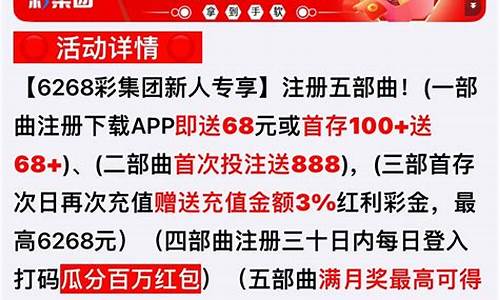 菠菜信用盘菠菜网是一家专业的博彩公司,为广大博彩爱好者提供各种博彩游戏。如果您想在菠菜网进行博彩游戏,那么您需要先完成注...2024-10-24
菠菜信用盘菠菜网是一家专业的博彩公司,为广大博彩爱好者提供各种博彩游戏。如果您想在菠菜网进行博彩游戏,那么您需要先完成注...2024-10-24 -
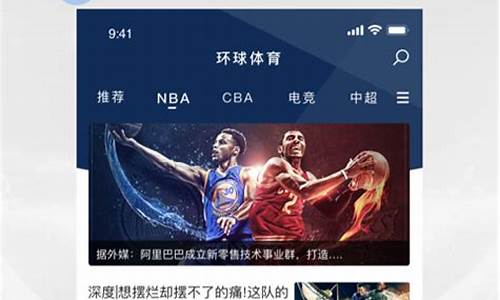 体育直播是一种非常受欢迎的在线观看体育比赛的方式,它让用户可以在家里或者办公室里轻松地观看到世界各地的体育比赛。以下是一...2024-10-23
体育直播是一种非常受欢迎的在线观看体育比赛的方式,它让用户可以在家里或者办公室里轻松地观看到世界各地的体育比赛。以下是一...2024-10-23 -
 送彩金的网站菠菜公司排行榜:如何选择靠谱的博彩公司随着电子竞技和电竞行业的不断发展,越来越多的人开始关注英雄联盟比赛和选...2024-10-23
送彩金的网站菠菜公司排行榜:如何选择靠谱的博彩公司随着电子竞技和电竞行业的不断发展,越来越多的人开始关注英雄联盟比赛和选...2024-10-23 -
 菠菜论坛有哪些|菠菠菜网直播是一家致力于为用户提供高质量手机游戏和彩票购买服务的在线平台,同时还提供了丰富多彩的直播内容...2024-10-22
菠菜论坛有哪些|菠菠菜网直播是一家致力于为用户提供高质量手机游戏和彩票购买服务的在线平台,同时还提供了丰富多彩的直播内容...2024-10-22 -
 菠菜信用盘哪里有买球网站是一个以在线足球博彩为主的网站,它为用户提供了一个方便快捷的投注服务。在这篇文章中,我们将详细介...2024-10-19
菠菜信用盘哪里有买球网站是一个以在线足球博彩为主的网站,它为用户提供了一个方便快捷的投注服务。在这篇文章中,我们将详细介...2024-10-19 -
 菠菜注册平台每日菠菜网葡京注册开户LOL菠菜网是一个专门提供英雄联盟游戏投注服务的网站,玩家可以通过该网站购买各种投注方...2024-10-18
菠菜注册平台每日菠菜网葡京注册开户LOL菠菜网是一个专门提供英雄联盟游戏投注服务的网站,玩家可以通过该网站购买各种投注方...2024-10-18 -
 线上菠菜送彩金网是一家专业的在线娱乐平台,为广大用户提供便捷的游戏服务。该平台拥有丰富的游戏资源和多样化的游戏玩法,满足...2024-10-18
线上菠菜送彩金网是一家专业的在线娱乐平台,为广大用户提供便捷的游戏服务。该平台拥有丰富的游戏资源和多样化的游戏玩法,满足...2024-10-18
